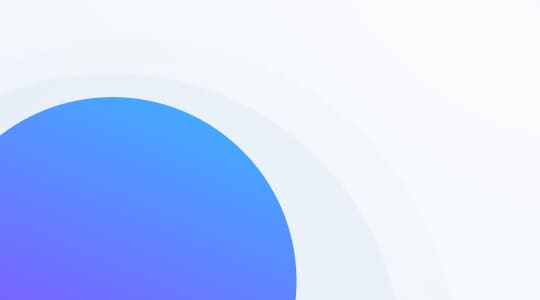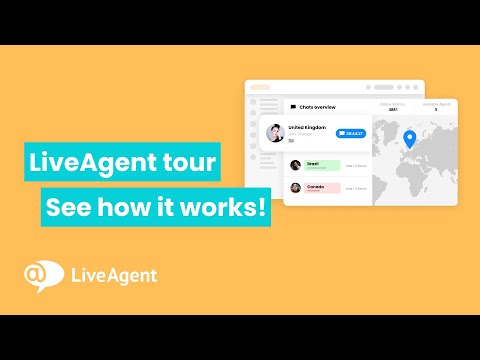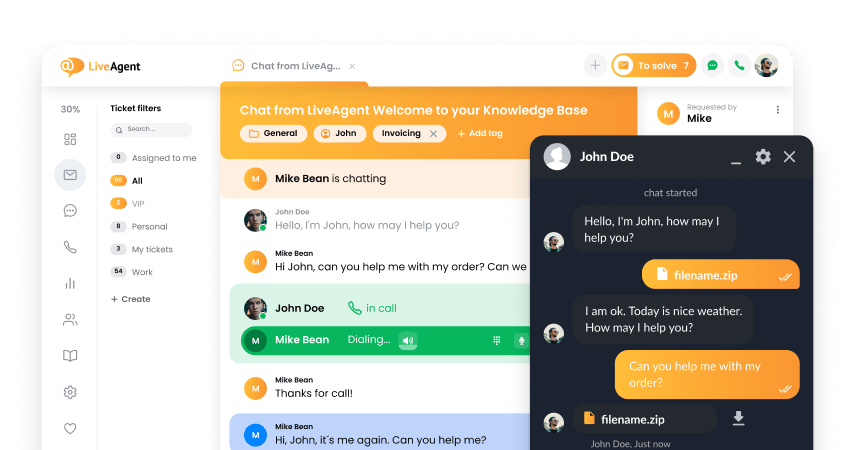Что представляют собой фильтры тикетов?
Фильтры можно использовать, чтобы находить нужные тикеты в системе управления тикетами программного комплекса Help Desk. Понятие ‘фильтр’ можно определить как набор настроек, правил или требований, которые можно применять к поисковому запросу с тем, чтобы в результатах поиска отображались только те тикеты, которые соответствуют этим заданным условиям.
Фильтры тикетов очень похожи на любые другие фильтры, которыми вы пользуетесь в интернете. К примеру, они сравнимы с фильтрами поиска Google, которые вы используете, чтобы найти наиболее подходящие результаты поиска, или с фильтрами TripAdvisor, которые позволяют подобрать нужный отель, ресторан или экскурсию, в зависимости от вашего бюджета и других критериев.
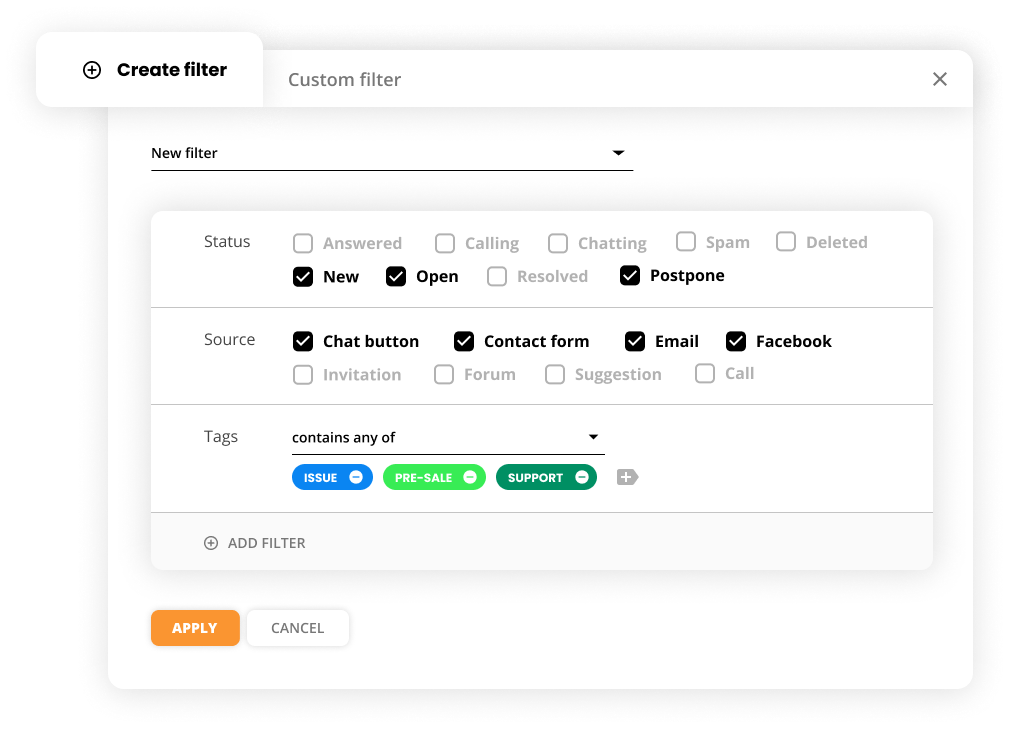
В чем польза фильтров тикетов?
Фильтры в системе управления тикетами полезны, поскольку они позволяют вам отслеживать определенные тикеты. К примеру, если в ящике с входящими вашего программного комплекса Help Desk хранится большое количество тикетов, листать весь список, чтобы найти нужный тикет, может быть очень трудно и долго. Благодаря же фильтрам, сделать это можно буквально за несколько секунд.
Чем более конкретно вы задаете ваши фильтры, тем более точные результаты вы получите. К примеру, давайте предположим, что вы ищете тикет, поступивший от VIP-клиента по имени Иван. Иван на протяжении многих лет обращался в вашу службу клиентской поддержки, поэтому найти какой-либо конкретный тикет от него может оказаться непростой задачей. Однако вы помните, что Иван отправил искомый тикет в онлайн чате. Вы также помните, что его интересовал какой-то технический вопрос.
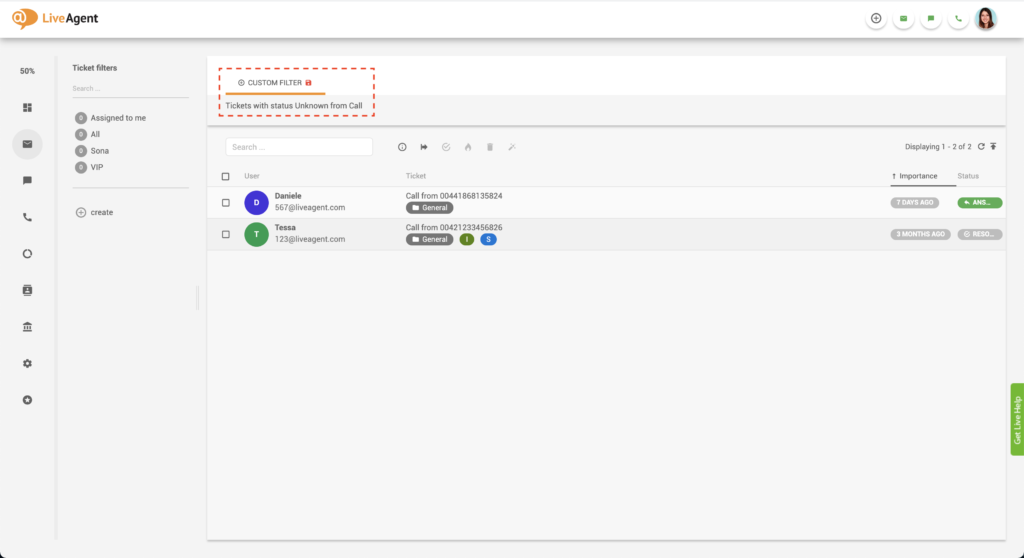
Таким образом, вы сможете сузить критерии поиска, в качестве значения источника тикета выбрав ‘онлайн чат’. Далее, чтобы конкретизировать поиск еще глубже, можно добавить условие фильтра по тегу, чтобы выводимые варианты содержали тег ‘техническая поддержка’.
Применение указанных фильтров существенно сократит число выводимых поиском вариантов и существенно облегчит нахождение нужного вам тикета.
Каким образом можно фильтровать тикеты в системе LiveAgent?
- Войдите в систему LiveAgent.
- Нажмите ‘Тикеты‘.
- Нажмите ‘Пользовательский фильтр‘.
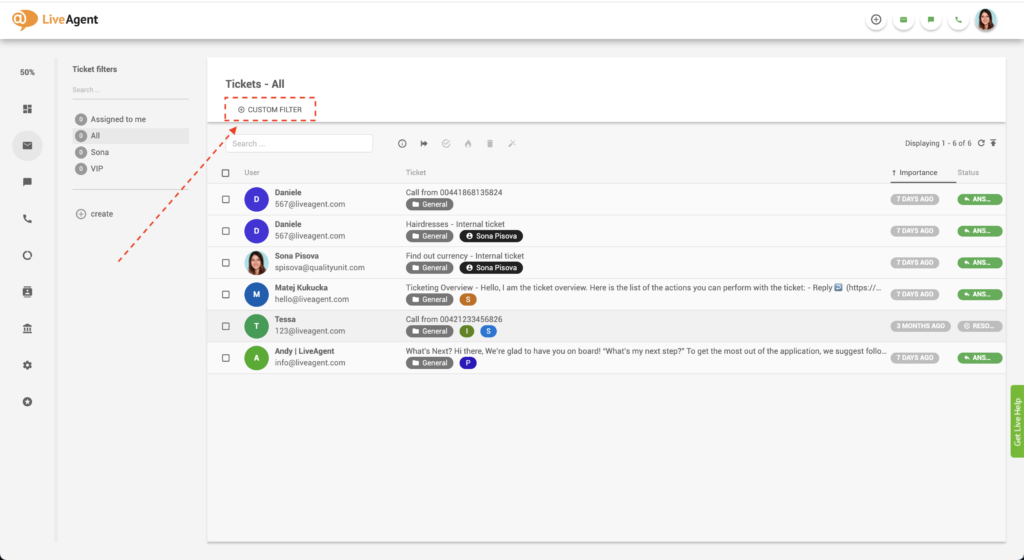
4. Выберите необходимые параметры фильтра, такие как статус, источник и теги.
5. Нажмите ‘Применить‘.
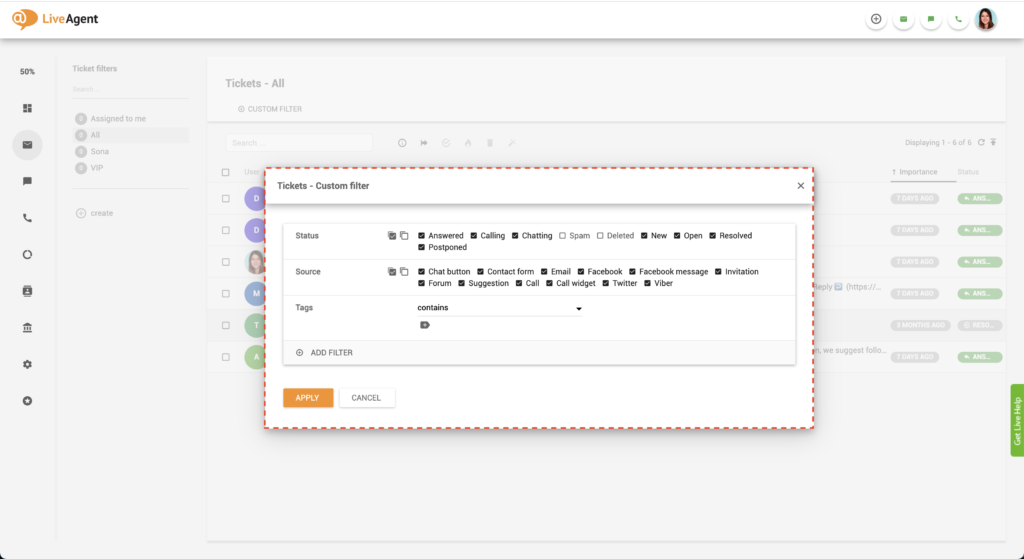
Как применять пользовательские фильтры
- Войдите в систему LiveAgent.
- Нажмите ‘Тикеты‘.
- Нажмите ‘Пользовательский фильтр‘.
- Выберите необходимые значения и условия фильтра.
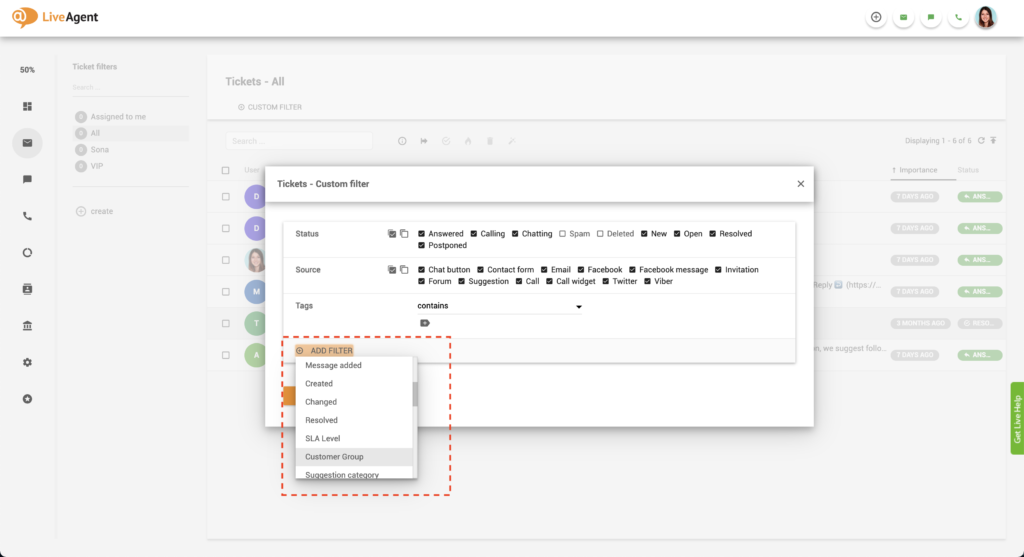
- Нажмите ‘Применить‘.
Как создавать пользовательские фильтры?
- Войдите в систему LiveAgent.
- Нажмите ‘Тикеты‘.
- Нажмите ‘Создать‘.
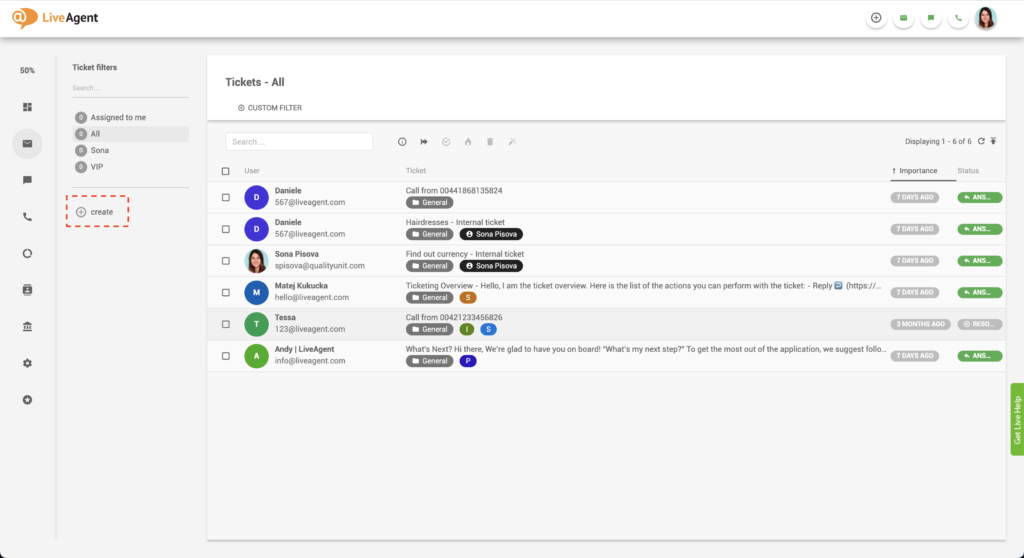
4. Укажите название (имя) для вашего фильтра.
5. Выберите необходимые значения и условия фильтра.
Фильтры можно создавать, беря за основу следующие свойства:
- Статус
- Источник
- Теги
- Инициатор запроса
- Назначено
- Не назначено
- Отдел / Отдел (исключить)
- Кем добавлено сообщение
- Сообщение добавлено
- Создано
- Изменено
- Решенный
- Уровень SLA
- Группа клиентов
- Категория предложения
- Раздел форума
6. Затем уточните дополнительные данные для фильтра. Например, если вы выбрали ‘отдел’, укажите, какой конкретно отдел (например, маркетинга, IT, продаж и т.д.)
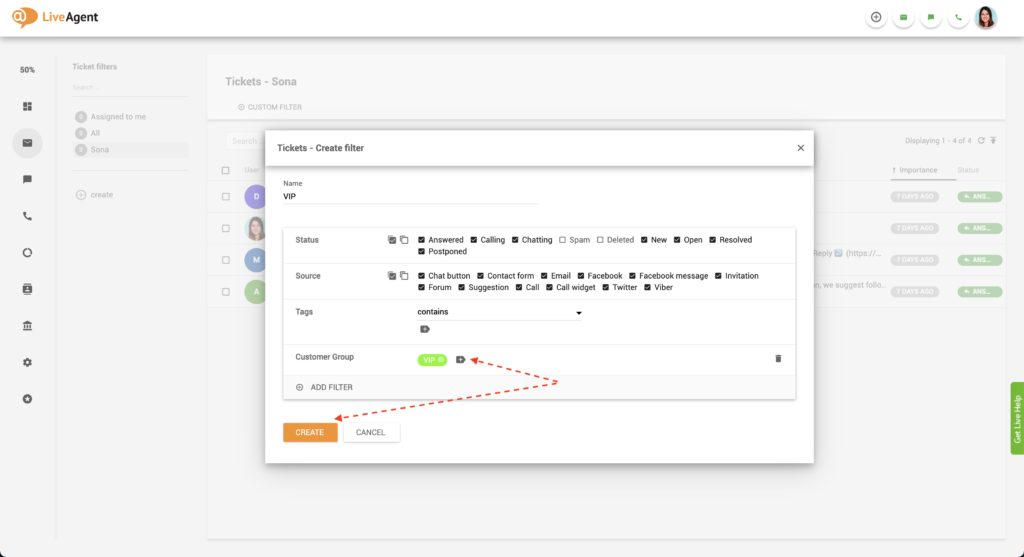
7. Нажмите ‘Создать‘.
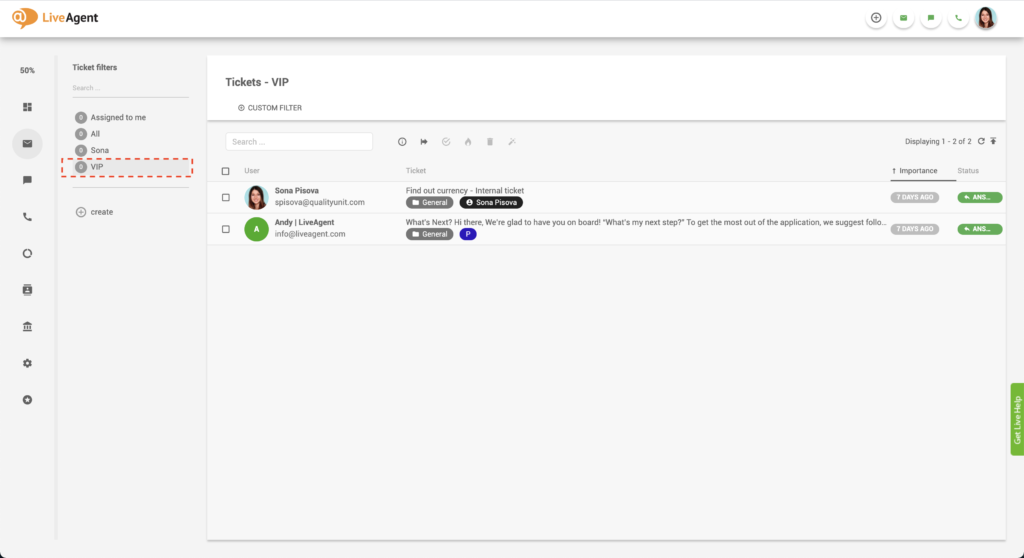
8. Созданный вами фильтр будет отображаться с левой стороны окна с тикетами.
Какие типы условий фильтров доступны в системе LiveAgent?
LiveAgent предлагает своим пользователям бесчисленные возможности фильтрации.
Список условий для применения в фильтрах:
Опции фильтрации по статусу:
- Отвеченный
- Идет звонок
- Идет чат
- Спам
- Удалено
- Новый
- Открытый
- Решенный
- Отложенный
Опции фильтрации по источнику:
- Кнопка чата
- Контактная форма
- Сообщение Facebook
- Приглашение
- Форум
- Предложение
- Звонок
- Виджет звонка
- Viber
Опции фильтрации по тегам:
- Содержит
- Содержит что-либо из
- нет
- есть
Дополнительные фильтры:
- Примерная тема
- Инициатор запроса
- Назначено
- Не назначено
- Отдел
- Отдел (исключить)
- Кем добавлено сообщение
- Сообщение
- Создано
- Изменено
- Уровень SLA
- Категория предложения
- Раздел форума
- Теги
- Теги (исключить)
- Платформа
- Статус заказа
- Приоритет
- Статус
- Категория
- Url
- Почтовый адрес
- Ваша должность
- Компания
- Любые пользовательские поля тикетов, которые вы создали
Можно ли фильтровать тикеты одновременно по нескольким значениям?
Да! Программный комплекс клиентской поддержки LiveAgent позволяет фильтровать тикеты по неограниченному количеству параметров и значений.
Search for tickets with ease
Filter tickets by channel, customer, or any other custom filter to make searching easier. Try it today for free. No credit card required.
Тикеты обновляются в режиме реального времени?
Сохраненные тикеты не обновляются в режиме реального времени. Следовательно, значение количества ‘Открытых’ и ‘Новых’ тикетов, отображаемое рядом с названием фильтра, часто не соответствует числу тикетов, фактически выводимых фильтром. При этом, после того как вы нажмете на конкретный фильтр, отображаемое в нем число будет скорректировано.
Фильтры обновляются с интервалом от 2 секунд до 10 минут. У каждого сохраненного фильтра тикетов это значение может различаться, поскольку оно зависит от условий фильтра. К примеру, скрытые фильтры производят пересчет не чаще, чем один раз в 5-10 минут. С другой стороны, активные фильтры, содержащие всего по несколько открытых и новых тикетов, будут обновляться каждые 2 секунды. Активные фильтры, содержащие свыше 99 тикетов, будут обновляться реже. Более того, если вы, к примеру, создали сложный фильтр, которому для отображения результатов требуется, как минимум, 30 секунд, этот фильтр будет обновляться не чаще, чем раз в 32 секунды.
Что такое глобальные фильтры тикетов?
Если вы являетесь владельцем вашей учетной записи LiveAgent, то вы можете создавать глобальные фильтры тикетов. Глобальные фильтры тикетов – это фильтры по умолчанию, которые отображаются у всех или у конкретных выбранных вами операторов системы. Эта настройка позволяет предоставить всем операторам четкий обзор тикетов и обеспечить, чтобы операторов не отвлекали тикеты, назначаемые другим операторам или отделам.
Настройка глобальных фильтров тикетов
- Войдите в систему LiveAgent.
- Нажмите на значок конфигурации.
- Нажмите ‘Система‘.
- Выберите ‘Фильтры тикетов‘.
- Нажмите ‘Добавить фильтр‘
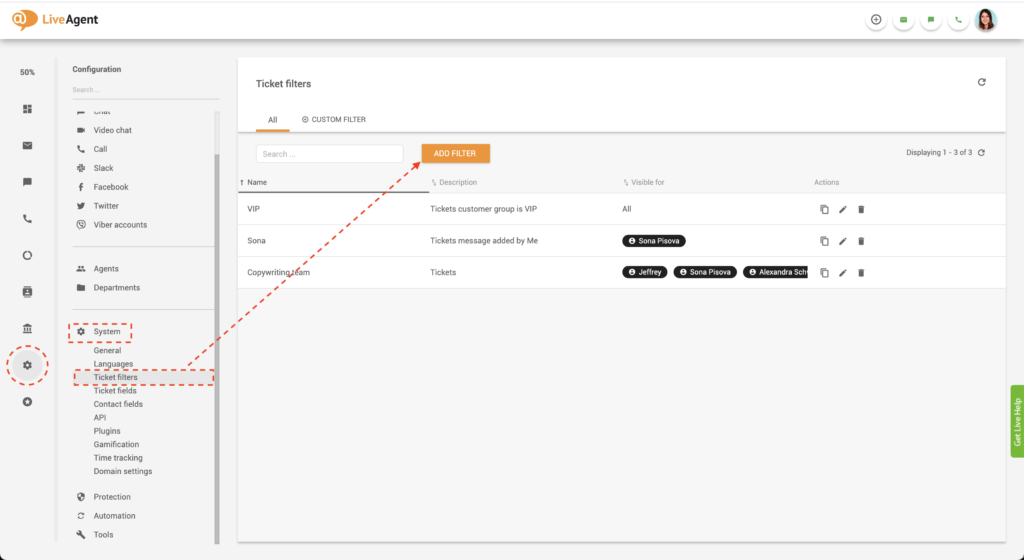
6. Укажите название (имя) вашего фильтра.
7. Снимите галочку со значения ‘Доступно всем операторам’ в поле ‘Виден для’.
8. Добавьте операторов или добавьте отделы, для которых создаваемый фильтр вы хотели бы сделать видимым.
9. Выберите параметры и значения фильтра. 10. Нажмите ‘Создать‘.
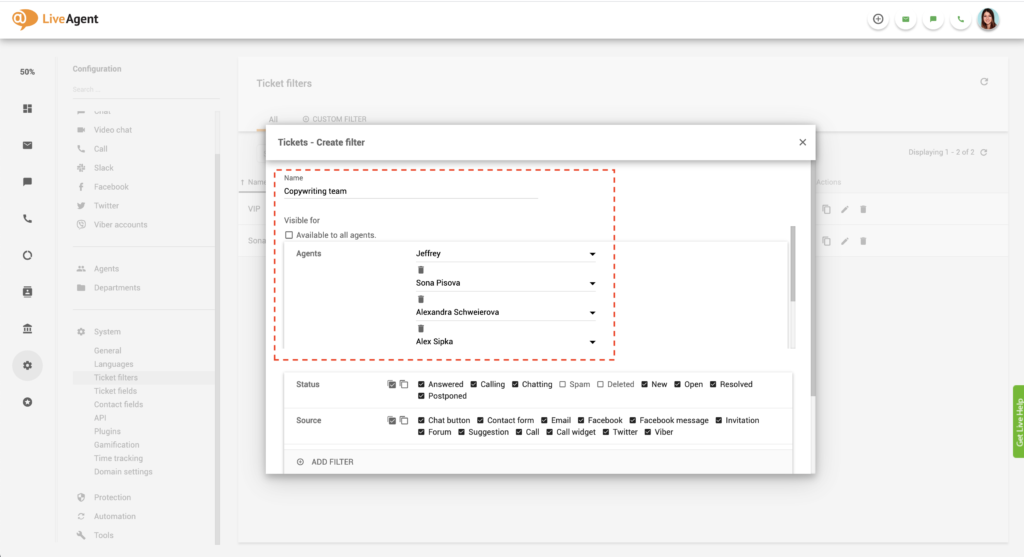
Преобразование существующего фильтра тикетов в глобальный фильтр тикетов
- Войдите в систему LiveAgent.
- Нажмите на значок конфигурации.
- Нажмите ‘Система‘.
- Выберите ‘Фильтры тикетов‘.
- Выберите существующий фильтр тикетов, нажав на соответствующую кнопку редактирования (значок карандаша).
- Если вы хотите, чтобы выбранный фильтр тикетов был виден всем вашим операторам клиентской поддержки, поставьте галочку для значения ‘Доступно всем операторам’ в поле ‘Виден для’. Если вы хотите, чтобы этот фильтр видели только конкретные операторы или отделы, снимите эту галочку и выберите, соответственно, нужных операторов или отделы.
- Нажмите ‘Сохранить‘.
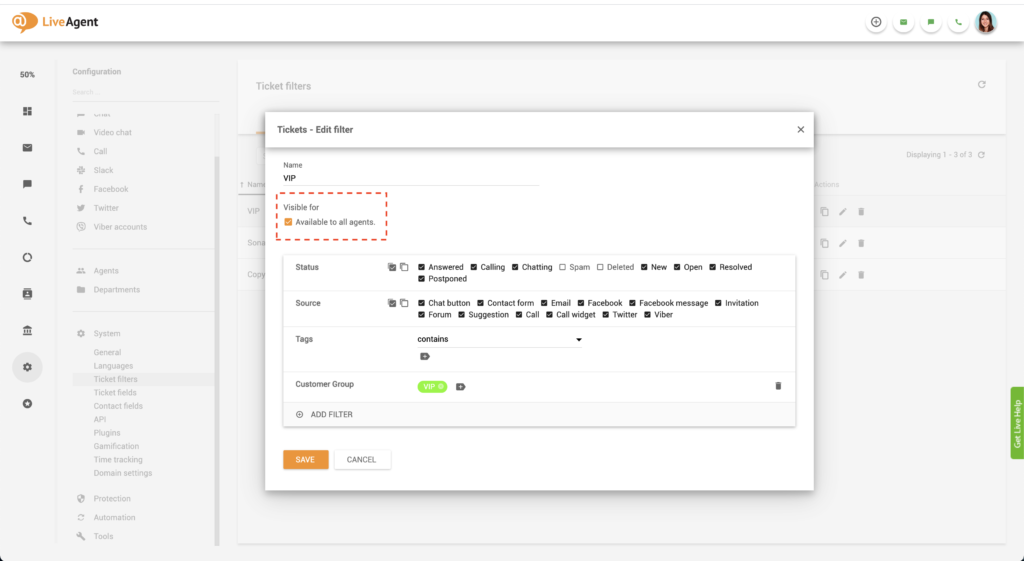
Примеры использования фильтров тикетов
Отображение тикетов, назначенных конкретному оператору
Давайте представим, что один из ваших коллег уходит в отпуск, а вам поручают работу с его тикетами, пока его нет на месте. Одним из способов обеспечить ответы на все тикеты, которые назначены этому сотруднику, является создание фильтра, который бы отображал все тикеты, назначенные ушедшему в отпуск оператору.
Отображение всех тикетов, поступивших сегодня
В качестве второго примера, давайте представим, что вы хотите отобразить все тикеты, поступившие в систему за сегодняшний день, поскольку вы хотите найти какой-то определенный запрос. Опять же, использование фильтров позволит с легкостью добиться желаемого.
Ресурсы базы знаний
- Фильтры (описание)
- Отображение тикетов [описание]
- Фильтры тикетов
- Отображение тикетов [описание]
- СПАМ-фильтры
- Принадлежность тикета [Описание]
- Pabbly
- Глобальный фильтр тикетов
Готовы получить возможность с легкостью находить нужные тикеты?
Фильтруйте тикеты по каналу, клиенту или по любому другому параметру, чтобы облегчить себе поиск. Попробуйте бесплатно прямо сейчас. Вводить данные вашей банковской карты для этого не потребуется. Начните ваш бесплатный полнофункциональный 14-дневный ознакомительный период уже сегодня.
{ “@context”: “https://schema.org”, “@type”: “FAQPage”, “mainEntity”: [{ “@type”: “Question”, “name”: “Что представляют собой фильтры тикетов?”, “acceptedAnswer”: { “@type”: “Answer”, “text”: “Фильтры можно использовать, чтобы находить нужные тикеты в системе управления тикетами программного комплекса Help Desk. Понятие ‘фильтр’ можно определить как набор настроек, правил или требований, которые можно применять к поисковому запросу с тем, чтобы в результатах поиска отображались только те тикеты, которые соответствуют этим заданным условиям.” } }, { “@type”: “Question”, “name”: “В чем польза фильтров тикетов?”, “acceptedAnswer”: { “@type”: “Answer”, “text”: “Фильтры в системе управления тикетами полезны, поскольку они позволяют вам отслеживать определенные тикеты. К примеру, если в ящике с входящими вашего программного комплекса Help Desk хранится большое количество тикетов, листать весь список, чтобы найти нужный тикет, может быть очень трудно и долго. Благодаря же фильтрам сделать это можно буквально за несколько секунд.” } }, { “@type”: “Question”, “name”: “Где в системе LiveAgent можно найти фильтры?”, “acceptedAnswer”: { “@type”: “Answer”, “text”: “В системе LiveAgent фильтры можно найти в разделе с Тикетами. Здесь вы сможете создавать фильтры, которые будут отображать тикеты, в соответствии с заданными вами параметрами. Вы легко сможете создавать категории, как по стадии рассмотрения тикета, так и по каналу его поступления (например, Facebook, сайт, телефонный звонок и т.п.)” } }, { “@type”: “Question”, “name”: “Кто может редактировать фильтры в системе LiveAgent?”, “acceptedAnswer”: { “@type”: “Answer”, “text”: “Фильтры могут создавать по собственному усмотрению все операторы. Главной задачей фильтров является оптимизация работы с тикетами. Нужным образом их отфильтровав, вы легко найдете нужные вам тикеты в выбранной категории. К примеру, вы можете отфильтровать сообщения по фазе их рассмотрения, или отсортировать тикеты по каналу-источнику, из которого сообщение к вам поступило.” } }, { “@type”: “Question”, “name”: “Можно ли фильтровать тикеты одновременно по нескольким значениям?”, “acceptedAnswer”: { “@type”: “Answer”, “text”: “Да! Программный комплекс клиентской поддержки LiveAgent позволяет фильтровать тикеты по неограниченному количеству параметров и значений.” } }] }Контакты службы поддержки Deadline
LiveAgent предлагает различные функции и интеграции для бизнеса, а также поддержку и решения для отраслевых клиентов. Компания не имеет отношения к службе поддержки клиентов компании Deadline, но предоставляет контактные данные для связи с ними.
Ищете программное обеспечение удаленной клиентской поддержки?
LiveAgent - русскоязычная Help Desk система №1 для малого и среднего бизнеса в 2019-2020. Включает 180+ функций, 40+ интеграций и индивидуальную настройку. Помогает улучшить службу клиентской поддержки.

 Български
Български  Čeština
Čeština  Dansk
Dansk  Deutsch
Deutsch  Eesti
Eesti  Español
Español  Français
Français  Ελληνικα
Ελληνικα  Hrvatski
Hrvatski  Italiano
Italiano  Latviešu
Latviešu  Lietuviškai
Lietuviškai  Magyar
Magyar  Nederlands
Nederlands  Norsk bokmål
Norsk bokmål  Polski
Polski  Română
Română  Slovenčina
Slovenčina  Slovenščina
Slovenščina  简体中文
简体中文  Tagalog
Tagalog  Tiếng Việt
Tiếng Việt  العربية
العربية  English
English  Português
Português